Som standard downloader og installerer Windows 10 automatisk enhedsdriver software. Men hvis du føler, at en driver ikke virker, eller Windows 10 ikke har opdateret driveren til den nyeste version automatisk, kan du manuelt opdatere driveren med et par klik med musen.
Det bedste er, at du ikke behøver manuelt at finde ud af om en nyere version af driveren er tilgængelig. Du behøver heller ikke manuelt at downloade driveren.

Enhedshåndteringen i Windows 10 gør det nemt for dig at opdatere enhedsdriversoftwaren manuelt. Det kontrollerer, om en nyere version af driveren er tilgængelig for en valgt enhed og derefter downloader og installerer den, hvis den er tilgængelig.
Hvis du ikke har stoppet Windows 10 fra automatisk opdatering af drivere, har du sandsynligvis den nyeste version af driversoftwaren. Men nogle gange installeres den nyeste version af en driver ikke automatisk. Nogle drivere tager en god tid til at blive vist på Windows Update.
For eksempel var en nyere version af driveren tilgængelig for Intel Wireless adapter, da vi kontrollerede. Så det er en god ide at manuelt opdatere enhedsdrivere for at sikre, at den nyeste version af enhedsdrivere er installeret på din computer.
Manuel opdatering af drivere i Windows 10
Her er trinvise anvisninger til manuelt at opdatere en driver i Windows 10.
BEMÆRK: Computeren skal være forbundet til internettet for at opdatere drivere ved hjælp af denne metode.
Trin 1: Åbn vinduet Enhedshåndtering ved at højreklikke på Start-knappen på proceslinjen og derefter klikke på Enhedshåndtering .
Trin 2: I vinduet Enhedshåndtering skal du udvide det kategoristræ under hvilket enheden, hvis driver du vil opdatere. I denne vejledning opdaterer vi Intel Dual Band Wireless Adapter, som er placeret under netværksadaptere-træet. Du kan opdatere en driver ved hjælp af denne metode.
Trin 3: Højreklik på den enhed, hvis driver du vil opdatere, og klik derefter på Update driver option.
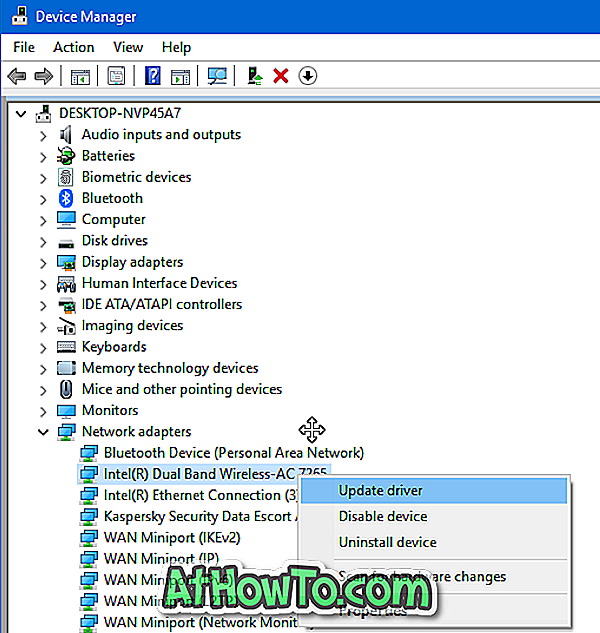
Trin 4: Når du klikker på opdateringsdriveren, åbnes guiden Update Drivers. Klik her på Søg automatisk for opdateret driverprogrammel .
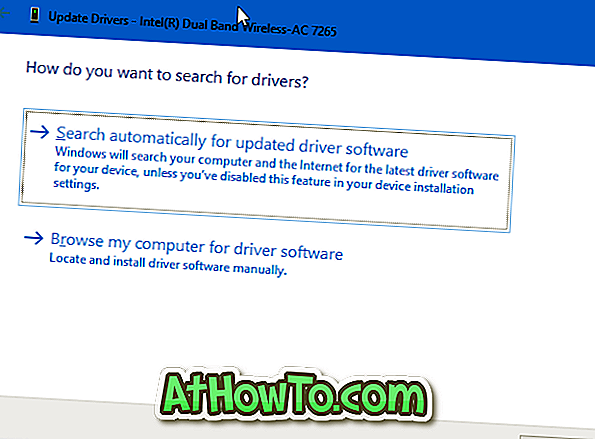
Trin 5: Windows 10 søger online for at kontrollere, om en opdateret version af driversoftwaren er tilgængelig. Det er værd at bemærke, at driveropdateringsguiden ikke bruger Windows Update-tjenesten til at tjekke for nyere version af den valgte driver. Det vil snarere søge online. Så drivere, der ikke er tilgængelige via Windows Update-tjenesten, kan også opdateres med denne metode.
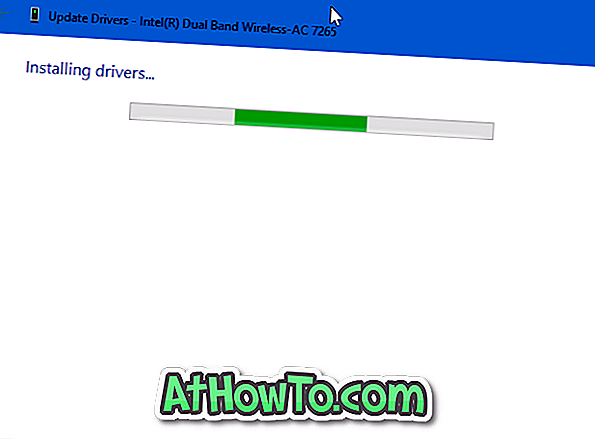
Hvis det er tilgængeligt, downloades og installeres driveren automatisk. Du vil se " Windows har opdateret din drivere " -meddelelse.
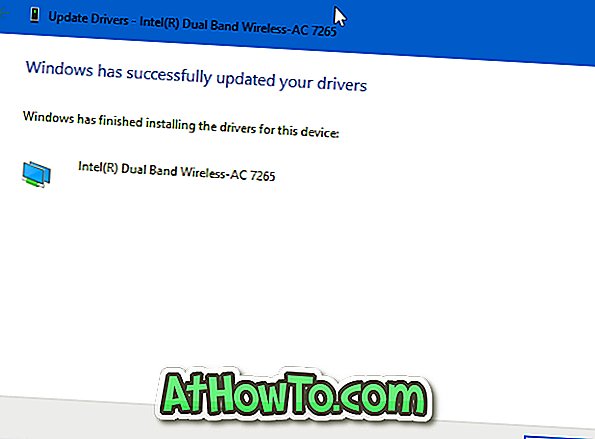
Hvis en opdatering ikke er tilgængelig, vises meddelelsen " De bedste drivere til din enhed er allerede installeret ".
Sådan kan du gendanne den tidligere version af en driver i Windows 10 guide, kan også interessere dig.













